极客狗在线一键重装win7系统教程
如今,笔记本的设计越来越轻薄,传统的光盘驱动器几乎已经消失不见。因此,过去常用的通过光盘来重装系统的方法也逐渐被淘汰。现在流行利用软件在线重装系统。只需要在电脑上下载并安装一款重装系统工具,就可以直接在线挑选合适的版本并安装,速度非常快。以下是简单的操作步骤。

推荐软件:在线电脑重装系统软件
二、注意事项
1、关闭安全软件,杀毒软件与防火墙可能干扰安装,影响系统重装流程。
2、因重装系统会抹除C盘数据,重要文件需提前妥善备份。
3、确保电脑连接的网络稳定且速度较快,因为在线重装系统需下载系统文件和相关驱动,网络不稳定可能导致下载中断、文件损坏,进而影响重装进度和成功率。
三、轻松实现win7一键安装
1、先启动重装系统软件,然后按照软件给出的指示,把电脑上所有的杀毒软件和防火墙都关闭掉。
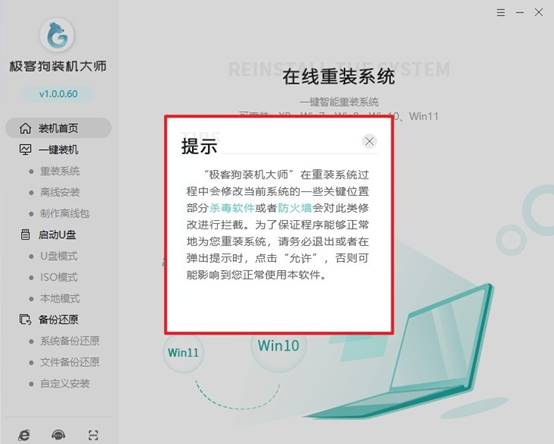
2、进入软件的主界面后,点击“一键重装系统”这个功能选项。
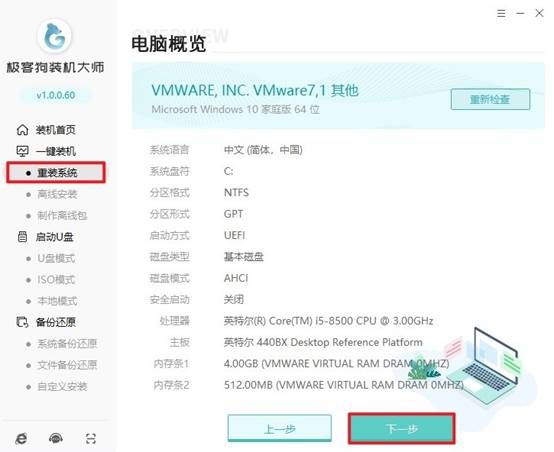
3、接着,软件会自动去检测当前电脑的系统环境,之后就会给出好几个Windows 7版本的选项供你挑选。
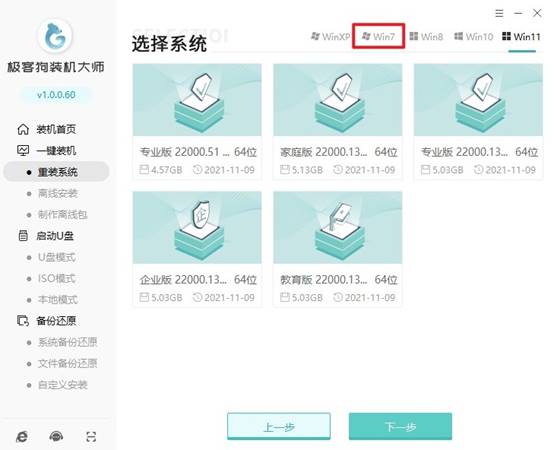
4、选好系统版本后,下面要选择需要预装的软件包。
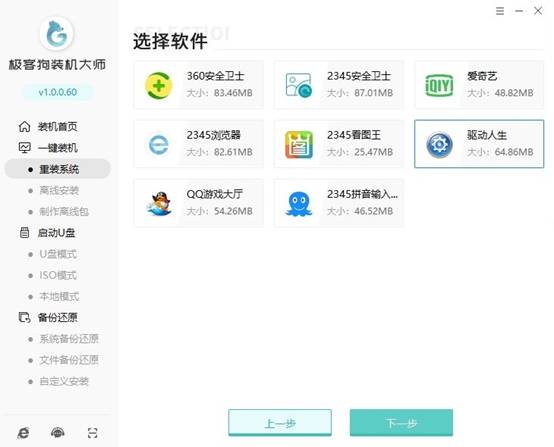
5、然后就是选择要备份的重要文件。
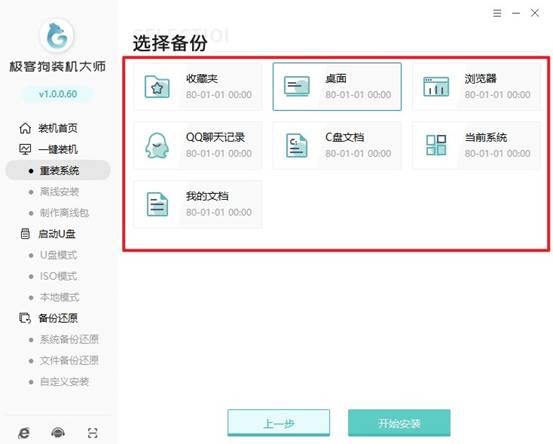
6、等把所有相关的设置都确认好之后,就可以点击开始下载所选的Windows 7系统镜像文件了。

7、下载完成后,软件就会开始进行安装部署工作,等它全部完成后,电脑会自动重启,这里不用咱们手动去操作。
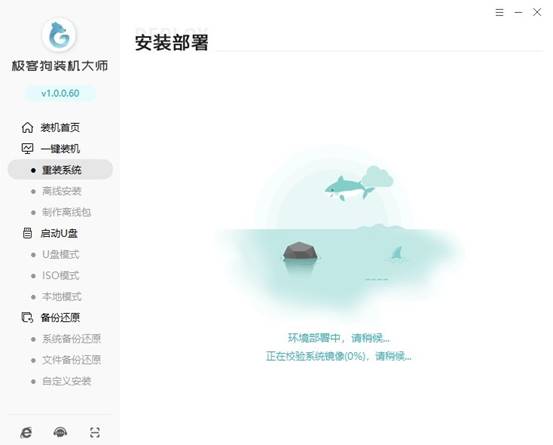
8、在重启的过程中,电脑会自动从GeekDog PE启动。

9、电脑会自动进入重装系统软件的安装界面,整个过程都是自动的,不需要咱们手动去干预。
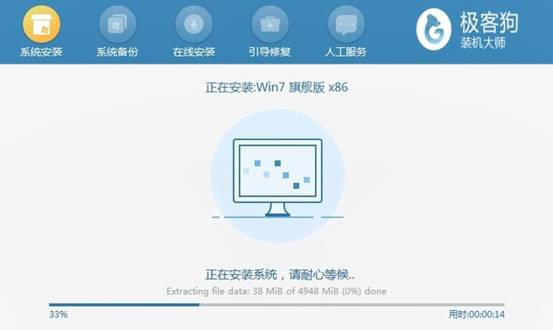
10、这时候工具会自动把系统盘(一般就是C盘)格式化了,然后就开始安装新的Windows 7操作系统,一直等到安装结束,软件会提示电脑重启。

以上是,极客狗在线一键重装win7系统教程。有了更便捷的一键重装系统工具,我们直接通过软件重装系统,速度更快、操作更简单。如果大家有重装系统的需求,不妨试试极客狗重装系统工具,值得一提,该工具是免费的哦,赶紧试试吧。
原文链接:https://www.jikegou.net/win7/5844.html 转载请标明
极客狗装机大师,系统重装即刻简单
一键重装,备份还原,安全纯净,兼容所有

